
Talaan ng mga Nilalaman:
- May -akda John Day [email protected].
- Public 2024-01-30 13:13.
- Huling binago 2025-01-23 15:13.

Ginawa ko ang pedal para sa pagkahilig sa Pubg (Player Unknown Battlegrounds) dahil pakiramdam ko kailangan ko ng labis na mga daliri. Ginamit ko rin ito para sa Kerbal Space Program din.
Ang mga application ay walang katapusan at maaari kang magdagdag ng higit pang mga pindutan o mas mababa kung nais mo.
Walang kinakailangang paghihinang !!!
Kumikilos ang proyektong ito bilang isang keyboard at na-program upang mag-input ng mga pagpindot sa keyboard. Hindi ito gumagana sa Arduino Uno. Ginamit ko ang Arduino Leonardo
Hakbang 1: Mga Bahagi




Arduino Leonardo
Long Male USB A hanggang Male Mini USB B Cable
Sandali o Pushbutton switch
Mag-pack ng Mga Konektor ng Babae na Spade
Arduino male to male jumper wires
Electrical wire (anumang light gauge)
Heat shrink tubing (bahagyang mas malaki kaysa sa wire)
Hakbang 2: Mga tool

Frame
Mga kagamitan sa konstruksyon ng kahoy o metal
Drill, spade bit / hole saw, turnilyo
(Nasa iyo ang pagtatayo ng pabahay. Gumamit ako ng playwud ngunit maaari kang gumamit ng isang kahon o metal na lata. Magkaroon ng kaunting kasiyahan dito.)
Elektriko
Mga wire cutter / stripper (kung mayroon ka nito. Gagana ang gunting at isang labaha)
Koneksyon ng crimp (gagana ang anumang pliers)
Heat gun (gagana ang lighter ng sigarilyo)
Code
I-download ang software ng Arduino IDE
Ito ay libre at pinapayagan kang sumulat, sumulat at flash ng code sa Leonardo
I-download dito
Hakbang 3: Ang Pabahay



Ang bahaging ito ay talagang nasa imahinasyon mo ngunit ipapakita ko ang aking itinayo at kung bakit.
Ginawa ko ang base ng 600mm na lapad upang magkasya ako sa magkabilang paa sa komportable, isinasaalang-alang ko ang paggawa ng dalawang magkakahiwalay na pedal ngunit nag-aalala akong aksidenteng masira ko ang mga kable sa ilang oras sa hinaharap. Kinokontrol ng kaliwang paa ang dalawang mga pindutan sa kaliwa at kanan ang iba pang tatlo.
Gumamit ako ng Plywood 16mm makapal at 50mm na mga tornilyo dahil kailangan itong maging malakas habang karaniwang tinatapakan mo ang bagay na ito araw-araw. Maaaring kunin ang mga parusa sa mga arcade button.
Kung ipipinta mo ito, ngayon na ang oras. Nakakita ako ng mga tao na sumasakop sa isang buong proyekto na tulad nito sa pakikipag-ugnay (alam mo, ang mga bagay na tinatakpan mo ang iyong mga workbook). Ikaw at bilhin ito ng isang malaking hanay ng mga kulay at pattern sa mga tindahan ng supply office. Tulad ng bagay na ito
Nagdagdag ako ng ilang mga goma sa mga paa upang hindi mo maitulak ang buong unit mula sa iyo nang hindi sinasadya habang ginagamit ito.
Hakbang 4: Circuit at Pinout



Huwag mag-alala, mukhang mas mahirap ito kaysa sa aktwal na ito.
I-screw ang Arduino board sa ilalim at sa gilid ng pabahay. Tiyaking makakonekta mo ang USB nang walang pagkagambala.
1. Gumawa ng 5 mga kable upang pumunta mula sa Arduino bawat switch sa pamamagitan ng paghubad ng isang dulo ng isang jumper cable (ang mga kable na may mga pin sa dulo) at hatiin ito sa isang haba ng electrical cable. - Upang mapagsama ang pag-ikot ng hubad na kawad ay nagtatapos magkasama pagkatapos ay i-slide ang isang maliit na seksyon ng pag-urong ng init sa pagsali at pag-init upang i-lock silang magkasama). Hukasan ang kabilang dulo ng kawad (hindi ang dulo ng pin) at crimp isang babaeng konektor ng pala sa hinubad na dulo.
2. Itulak ang pin na dulo ng cable sa digital pin slot 2 sa Arduino. Ikonekta ang spade konektor sa pindutan sa dulong kaliwang bahagi. (tandaan * ang mga switch ay may 3 mga tab para sa pagkonekta ng cable. Tulad ng nakalarawan na konektado ko ang pin out cable sa gitnang tab. Ito ang "laging sarado" na tab.
3. Ulitin para sa mga pin 3, 4, 5 at 6.
4. Ngayon kailangan naming gumawa ng tinatawag na 'daisy chain' upang ikonekta ang lupa sa mga ilalim na tab ng lahat ng mga pindutan. Ito ay isang cable na 'hop' sa bawat pindutan.
Gupitin at sukatin ang mga seksyon ng de-koryenteng cable upang pumunta mula sa isang pindutan hanggang sa pindutan na may kaunting labis. Ihubad ang magkabilang dulo ng bawat seksyon, magkasama ang dalawang seksyon at crimp sa isang konektor hanggang sa magkaroon ka ng sapat para sa lahat ng mga pindutan. Haluin ang isang jumper cable sa isang dulo at kumonekta sa anumang ground pin sa Arduino.
Hakbang 5: Code

Oras upang magamit ang pinakamahalagang kasanayan na natutunan sa paaralan …..kopya, i-paste.
Kasama ang file ng teksto kasama ang code.
I-download o tingnan ito, piliin ang lahat, kopyahin, buksan ang Arduino IDE (link para sa pag-download sa hakbang ng Mga Tool), lumikha ng bago, i-paste.
Kung nais mong baguhin ang anumang mga pangunahing binding magagawa mo ito ngayon sa pamamagitan ng pagbabago ng mga key sa code sa mga quote hal. ('Q').
Kung nais mong gumamit ng mga key ng modifier (shift, control, alt, F1, Insert atbp) mayroong isang listahan ng kung ano ang mai-type DITO
Kung gumagamit ka lamang ng 1 o 2 mga pindutan hindi mo na kailangang tanggalin ang hindi nagamit na code. Kung walang mga pindutan na konektado sa mga naka-code na pin ay hindi nito papansinin ang seksyong iyon ng code.
Hakbang 6: Pag-upload ng Code sa Arduino


1. I-plug ang Arduino sa PC sa pamamagitan ng USB
2. Pumunta sa tapikin ang 'Mga Tool' pagkatapos ay sa 'Port'
Piliin ang port na nagpapakita ng iyong Arduino Leonardo.
3. Pumunta sa tab na 'Sketch' pagkatapos 'Mag-upload'.
Susuriin nito at ipo-compile ang code at i-upload ito sa Arduino.
Kung mayroong isang error suriin ang code ay walang nawawala mula sa orihinal na code.
Hakbang 7: Pagsubok at Pag-troubleshoot
Ang Arduino ay dapat na muling simulan pagkatapos ng pag-upload at makilala bilang isang USB keyboard ng iyong PC.
Magbukas ng isang text editor at simulang stomping !! Ang mga key stoke ay dapat na mag-popping sa teksto habang itinutulak mo ang mga pindutan.
Kung ang teksto ay pinupuno lamang ng hindi nagtatapos na mga keystroke at humihinto lamang kapag pinindot mo ang mga pindutan pagkatapos ay kailangan mong suriin na ang mga kable sa mga pindutan ay konektado sa tab na 'laging sarado' hindi ang tab na 'laging bukas'.
Kung walang nangyari kapag pinindot mo ang mga pindutan suriin ang lahat ng iyong mga cable at subukan ang ibang USB cable. I-restart ang PC.
Kung ang mga pin cable ay nahulog sa Arduino dahil sa gravity at stomping maaaring kailanganin mong palitan ang mga jumper cables. Ang mga ito ay sinadya upang maging parehong kapal ngunit sa kasamaang palad ang ilan ay mas mahigpit kaysa sa iba.
Kung ang mga pindutan ay maling pagkakasunud-sunod maaari mong pisikal na ayusin muli ang mga pin sa Arduino o baguhin ang code at ulitin ang proseso ng pag-upload.
Inirerekumendang:
Ang Mga Paa ni Mammoth ay Nagiging Malamig (sily Solutions): 4 na Hakbang
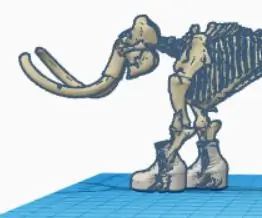
Mga Paa ni Mammoth Luminaw (sily Solutions): Sa proyektong ito, ang mga paa ng mammoth ay literal na malamig! Nagdagdag ako ng ilang mga puting bota mula sa wiz dahil malamang na panatilihin nitong toasty, malinis, at naka-istilo ang kanyang mga paa
Itigil ang Mga Kamay na Pawis at Mga Paa Sa Paglaban ng Pawis !: 7 Mga Hakbang (na may Mga Larawan)

Itigil ang Mga kamay na Pawis at Mga Paa Sa Sweat Fighter !: 3/1/19 Update: Ang ilang mga tao ay nag-uulat ng sakit, na sanhi ng mabilis na pagkabaligtad ng polarity. I-a-update ko ang code upang mabawasan ang problemang iyon, ngunit sa ngayon ay dapat mong ihinto ang pagbuo nito. Ang Hyperperrosrosis ay isang kundisyon na nagdudulot ng labis
Remote na Kinokontrol ng Paa: 6 na Hakbang (na may Mga Larawan)

Remote na Kinokontrol ng Paa: Maaari ba akong mag-focus at mag-shoot nang wala ang aking mga kamay sa aking Canon 200D? Oo kaya ko
Hexabot: Bumuo ng isang Malakas na Tungkulin na Anim na paa na Robot !: 26 Mga Hakbang (na may Mga Larawan)

Hexabot: Bumuo ng isang Malakas na Tungkulin Anim na paa na Robot !: Ipapakita sa iyo ng Maituturo na ito kung paano bumuo ng Hexabot, isang malaking anim na paa na platform ng robot na may kakayahang magdala ng isang pasahero ng tao! Ang robot ay maaari ding ganap na magsasarili kasama ang pagdaragdag ng ilang mga sensor at isang maliit na muling pagprogram.
Paandar na Computer na Pinapatakbo ng Paa: 7 Hakbang (na may Mga Larawan)

Paandar na Computer na Pinapatakbo ng Paa: Binuo ko ang mga pag-andar ng isang mouse sa isang paa ng paa upang makagawa ako at mag-edit ng teksto nang hindi binabali ang aking pag-iisip at inalis ang aking mga kamay sa keyboard upang gumulong kasama ang isang maginoo na mouse o trackball. Ang mga mouse na pinamamahalaan ng paa ng paa ay magagamit
